
콘텐츠
- iPad Pro의 초기 설정
- iPad Pro 및 iOS 주요 기능 설치 가이드
- iPad Pro로 페어링 및 충전 Apple Pencil
- iPad Pro에 Apple 스마트 키보드 연결
- iPad Pro 설정 변경
- iOS 9의 최신 버전으로 업데이트
- 이메일, 주소록 및 캘린더 추가
- LTE iPad Pro에서 개인 핫스팟 설정
- iPad Pro를 컴퓨터에 연결
- 앱 스토어에서 앱 설치
- 전화 또는 문자 용 iPad Pro 설치
Apple은 2015 년에 더 큰 12.9 인치 스크린과 풍부한 드로잉 및 글쓰기 경험을 제공하는 놀라운 새로운 Apple Pencil을 사용하여 직업 지향적 인 Apple iPad Pro를 출시했습니다. 이에 더하여 Apple 스마트 키보드와 아티스트, 작가, 비디오 편집자 및 사진 작가 모두가 모바일에서 더 많은 작업을 수행 할 수 있습니다.
우리는 시작하기, 설치하는 앱 및 설정을 변경할 수있는 정보를 제공하여 iPad Pro를 효율적으로 설정하는 방법을 사용자에게 보여줄 것입니다.

iPad Pro의 초기 설정
iPad Pro의 배터리는 일반적으로 시작하기에 충분한 배터리가 함께 제공됩니다. 그러나 사용자는 최대한 빨리 충전 케이블을 통해 충전하는 것이 좋습니다.
iPad Pro가 충전되는 동안 홈 단추 반대편 가장자리에있는 전원 단추를 눌러서 켜십시오. 몇 초 후 iPad가 "Hello"화면으로 부팅합니다. 오른쪽으로 스 와이프하고 화면의 지시를 따릅니다. Apple은 iOS 장치 설정을위한 단계별 안내서를 제공합니다.

이미지 크레디트 : Karlis Dambrans
iPad Pro Review : 새로운 iPad를 반환 한 이유
iPad Pro 및 iOS 주요 기능 설치 가이드
아래에서 iPad Pro의 iOS 9 기능 설정에 대한 주요 가이드에 대한 링크를 볼 수 있습니다. 아래 비디오는 Find My iPad 설정 방법을 보여줍니다. 구형 iPad 및 iPhone에서 사용하지만 iPad Pro에서도 동일하게 작동합니다.
다른 안내서는 다음과 같습니다.
- iPad에서 iCloud 설정에 대한 전체 안내서가 있습니다.
- iPad에서 유사하게 작동하는 iPhone을 찾는 방법에 대한 안내서를 읽으십시오.
- iPhone에서 Touch ID를 설정하는 방법은 iPad Pro에서 동일하게 작동합니다.
- 이 가이드에 따라 Apple 기기에 iCloud Keychain을 설정하십시오.
iPad Pro로 페어링 및 충전 Apple Pencil
iPad Pro 용 Apple Pencil을 구입했다면 iPad Pro와 연결하여 충전해야합니다.

Apple Pencil을 iPad Pro에 연결 한 후 팝업되면 쌍을 탭합니다.
Apple Pencil을 iPad Pro와 페어링하고 Apple Pencil을 충전하는 방법에 대한 완벽한 안내서를 제공합니다.
iPad Pro에 Apple 스마트 키보드 연결

Apple Smart Keyboard ($ 159)는 로우 프로파일 iPad Smart Cover를 채택하고 생산성을 높이기 위해 키보드를 추가합니다. Logitech Create를 능가하는 최고의 iPad Pro 키보드를 선택했습니다. 이것들은 유일한 iPad Pro 키보드 커버는 아니지만 지금은 두 가지 최상의 옵션입니다. Brydge는 1 월에 출시 할 예정입니다. 그들은 iPad 용 멋진 키보드를 만들었으므로 iPad Pro 버전도 잘 작동하기를 바랍니다.

Apple Smart Cover를 iPad Pro에 연결하려면 위와 같이 키보드 커버를 눕혀 놓으십시오. 자석 커넥터는 세로 모드에서 iPad Pro의 왼쪽 가장자리의 밀리미터 내에있을 때 제자리에 고정됩니다. iPad Pro를 손에 들고 iPad를 꼭 잡아야합니다. iPad Pro 커넥터를 위로 들어 올리고 키보드와 iPad Pro 사이의 덮개를 접어서 iPad Pro 커넥터 핀이 키보드의 상단 가장자리에 제자리에 끼울 수 있도록하십시오.
이 과정을 보여주는 비디오는 다음과 같습니다.
키보드는 iPad Pro에서 전원을 공급받습니다. 덮개가 화면 위로 접힐 때 iPad Pro 화면이 꺼집니다. 사용자가 덮개를 열면 화면이 깨 웁니다.

iPad Pro 설정 변경
더 이상 진행하기 전에 몇 가지 주요 설정을 변경하십시오. 홈 화면에있는 설정 응용 프로그램을 열어서 이렇게하십시오. 기어가있는 회색 아이콘처럼 보입니다. 우리는 화면의 왼쪽에있는 설정 목록을 내려갑니다.
10 iOS 9 설정 변경을 참조하십시오.

다음을 포함하여 키 설정이 변경됩니다.
- 에 연결 와이파이 당신이 아직하지 않았다면.
- LTE iPad Pro에서 개인 핫스팟 암호 (아래 참조).
- 끄다 알림 특정 앱의 경우 예를 들어 내장 된 iOS 캘린더 앱을 사용하지 않으므로 해당 앱에 대한 알림을 사용 중지합니다.
- 전원 끄기 제어 센터 사용자가 iPad Pro를 들었을 때 제어 센터 기능에 액세스하지 못하도록 잠금 화면에서 액세스하십시오. 제어 센터에 대한 자세한 내용은 가이드 (iOS 7에 적용되지만 iOS 9와 여전히 관련이 있음)를 참조하십시오.
- 설정 방해하지 마 일정 때문에 iPad가 밤이나 직장에서 누군가를 괴롭히지 않습니다. 누르세요. 예정 ~에 방해하지 마 시간을 두드려 시간대를 설정하십시오.
- 아래에서 다음을 사용자 정의하십시오. 일반 설정:
- 시리 - 목소리를 바꿔라, Hey Siri는 iPad가 힘과 더 많은 것에 연결될 때 핸즈프리 모드에서 Siri를 켜는 데 사용되었다.
- 스포트라이트 검색 - 사용자가 iPad를 사용할 때 iPad가 검색 한 내용을 변경하고 나열된 항목의 순서를 변경합니다. 자세한 내용은 Spotlight 검색에 대한 게시물을 참조하십시오.
- 켜기 또는 끄기 멀티 태스킹 제스처 - 자세한 정보는 가이드를 참조하십시오.
- 자동 잠금 시간 - 기본 2 분은 화면을 너무 빨리 꺼서 일부는 길게하므로 여기를 길게하십시오.
- 키보드 변경 - iOS 9에서 타사 키보드를 사용할 수 있습니다.
- 더하다 키보드 단축키 - 단축키는 속기처럼 작동합니다. 예를 들어 처음 몇 글자를 입력 할 때 이메일 주소를 입력하도록 설정합니다. 사용 건반 일반 섹션에서 탭을 누릅니다. 텍스트 대체. 을 치다 + 아이콘을 클릭하고 나타나는 문장과 바로 가기 텍스트를 입력하십시오.
- 새 것을 설정하십시오. 벽지 배경. 누르세요. 새 배경 화면 선택 포함 된 iOS 9 월페이퍼 또는 자신의 사진 중에서 선택하십시오. 선택한 벽지가 화면을 가득 채우면 자물쇠 화면, 홈 화면 또는 둘 중 하나를 두드려서 사용할 수 있습니다.
- 잠금 화면 설정
- 홈 화면 설정
- 모두 설정
- 기본 알림 변경 소리. 각 사운드 이벤트 (벨소리, 텍스트 톤 등)를 누르고 사운드 목록에서 선택하십시오. 각 항목을 끝내면 소리 화면 상단의 뒤로 화살표와 링크하십시오.
- 끄다 키보드 클릭 주위의 성가신 사람들이 화면상의 키보드를 사용하여 타이핑 할 때 소리가 들리지 않게합니다.
- 추가하지 않은 경우 패스 코드 초기 설정 중 하나를 추가하고 터치 ID (Touch ID 수정 안내서 참조) 프로파일을 지문과 함께 사용하십시오. 4 자리 암호를 사용하려면 Google 가이드를 따르십시오.
- 설정 변경 iTunes 및 App Store (아래 참조)
- 올바른지 확인하십시오.Apple ID 의 상단에 나타난다. iTunes 및 App Store 설정 페이지가 표시됩니다.
- 켜기 또는 끄기 자동 다운로드 음악, 앱, 도서 및 업데이트와 같은 것들을 위해 나는 애플 리케이션에 대한 업데이 트를 유지하지만 다른 세 가지를 해제하십시오. 앱 업데이트가 기능을 망칠 까봐 걱정된다면 그 기능도 해제하십시오.
- iPad Pro는 Cellular를 통해 다운로드 할 수있게 해줍니다. 옆에있는 슬라이더 전환을 탭합니다. 셀룰러 데이터 사용 Wi-Fi 및 셀룰러 데이터를 통해 다운로드 한 것을 선택합니다.
- 하단의 설치된 앱 항목을 사용 또는 사용 중지합니다. 이것은 설치된 것을 기반으로 iPad Pro 잠금 화면에있는 앱을 제안합니다.
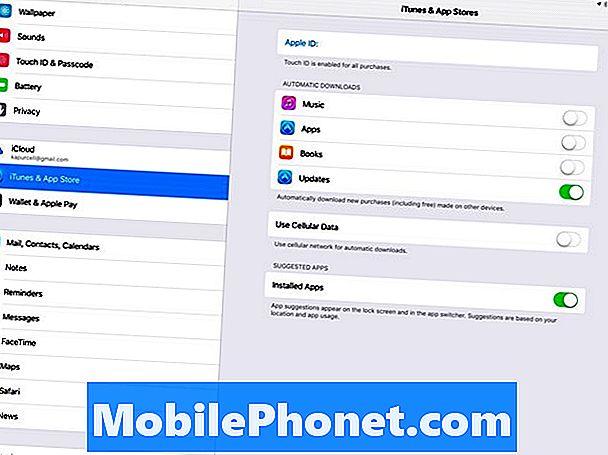
iOS 9의 최신 버전으로 업데이트
iPad Pro가 최신 버전의 운영 체제를 실행하는지 확인하십시오. 설정을 열고 탭하십시오. 일반 그리고 소프트웨어 업데이트.
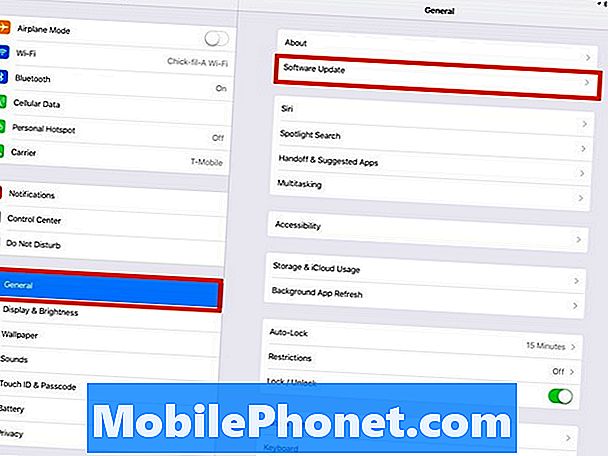
업데이트하는 데 오랜 시간이 걸릴 수 있으며 과정 중에 iPad Pro가 다시 시작됩니다. 업데이트를 다운로드 할 때 iPad Pro로 다른 작업을 수행 할 수 있습니다. 팝업으로 업데이트를 적용 할 준비가되면 알려줍니다. iPad가 다시 시작되면 검은 색 화면에 흰색 진행 표시 줄이 나타납니다. 완료되면 자동으로 시작됩니다.
이메일, 주소록 및 캘린더 추가
대부분의 사용자는 iPad Pro에서 이메일, 연락처 및 캘린더를 원합니다. iOS 9는 Gmail, Yahoo, AOL, Outlook 및 Exchange의 주요 계정을 네이티브 방식으로 연결하는 특수한 설정이 필요 없기 때문에 간단한 프로세스입니다. 설정을 열고 아래로 스크롤하여 찾으십시오. 메일, 연락처, 캘린더 왼쪽 열에 따라
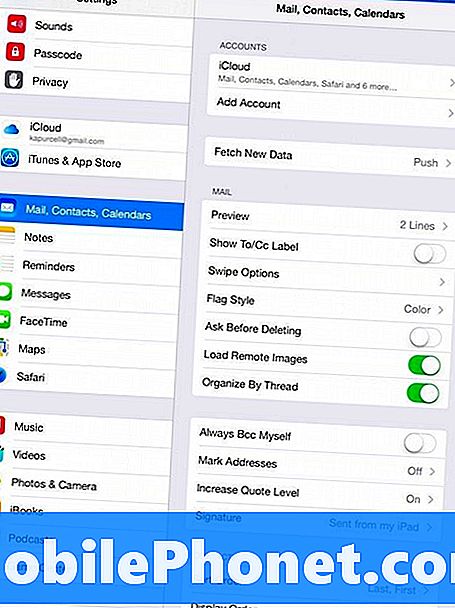
iCloud 계정이 이미 표시되어 있어야합니다. iCloud에서보고 싶은 내용을 탭하여 사용자 정의하십시오. 연락처 나 캘린더에는 iCloud를 사용하지 않으므로 실수로 사람들이나 약속을 추가하지 않도록이 기능을 끄십시오.
상단에있는 뒤로 화살표를 탭한 다음을 탭합니다. 계정을 추가 오른쪽 상단 상자의 맨 아래에 쉽게 추가 할 수있는 서비스 목록이 표시됩니다.
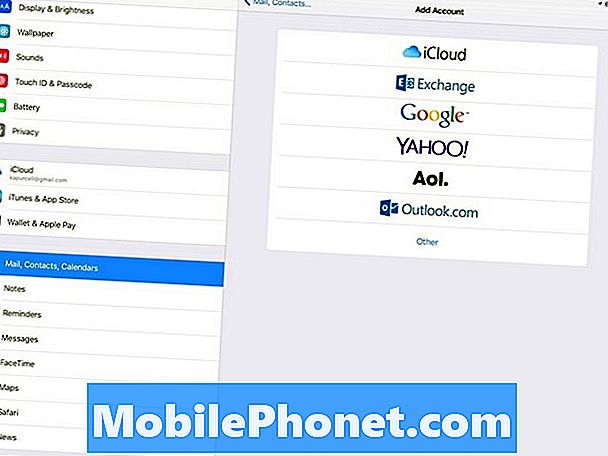
전자 메일, 연락처 및 / 또는 일정 정보에 사용되는 계정 종류를 누릅니다. 이 중 하나를 사용하지 않는 사용자는 다른 이메일 서비스 제공 업체의 정보를 입력하십시오. Microsoft Exchange를 사용하는 경우 Exchange를 누릅니다. Exchange 관리자 또는 서비스 공급자에게 올바른 정보를 얻으십시오.
다음은 Gmail, Google 캘린더 및 주소록에 Google 계정을 추가하는 예입니다. 첫 번째 화면에서 Gmail 이메일 주소를 묻습니다. 그것을 입력하고 누르십시오. 다음 것.
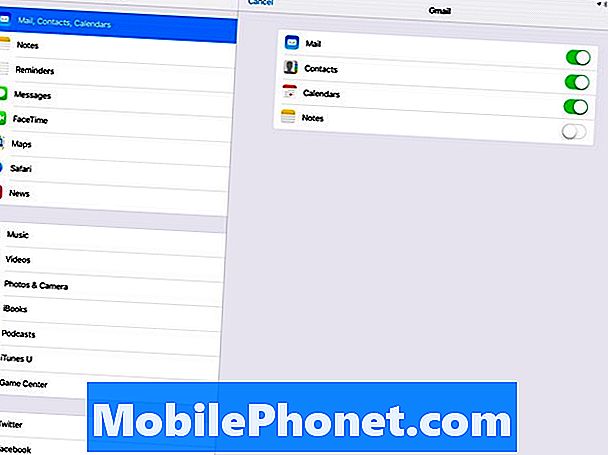
다음 화면에 암호를 묻는 메시지가 나타납니다. 그것을 입력하고 누르십시오. 다음 것. iPad OS가 Google과 이메일 및 비밀번호를 확인합니다. 그런 다음 사용자가 Google과 동기화 할 수있는 정보의 종류를 나열합니다. 슬라이더 스위치처럼 보이는 버튼을 눌러 메일, 연락처, 캘린더 또는 메모를 켜거나 끄도록 선택하십시오. 다른 서비스도 비슷하게 작동합니다.
LTE iPad Pro에서 개인 핫스팟 설정
iPad Pro의 LTE 버전을 사용하는 사람들은 개인 핫스팟 기능을 구성하여 랩탑을 연결할 수 있거나 타인이 타블렛 또는 랩탑을 연결할 수 있습니다.
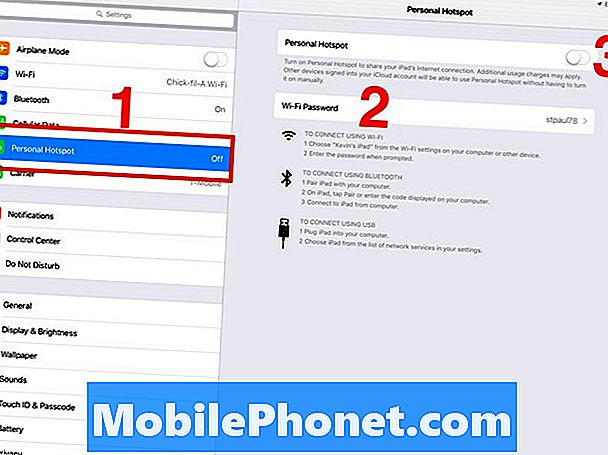
설정 열기 및 찾기개인 핫스팟 ...에서 설정. 그것을 살짝 누른 다음 Wi-Fi 비밀번호 그것을 더 인상적인 것으로 바꾸는 것. 누르세요. 끝난 다음 옆에있는 토글 스위치를 탭하십시오. 개인 핫스팟 화면 상단에 있습니다. 이제 다른 장치가 iPad를 찾고 Wi-Fi를 통해 온라인에 연결하기 위해 LTE 연결을 사용할 수 있습니다. Bluetooth 또는 USB 케이블을 통한 개인 핫 스폿 사용 지침은 Wi-Fi 비밀번호 설정 아래에 표시됩니다.
iPad Pro를 컴퓨터에 연결
어떤 시점에서 iPad Pro를 컴퓨터에 연결하고 iTunes와 연결해야합니다. iPad Pro와 함께 사용하는 USB to Lightning 케이블을 사용하십시오. Mac에 연결하면 기본적으로 사진과 iTunes의 두 가지 항목이 열립니다. Windows에서 iTunes를 열 것인지 묻습니다. Windows PC에 iTunes를 설치하지 않았다면 Apple에서 가져 와서 설치하십시오.
iTunes에서 다음과 같은 화면을 볼 수 있습니다.
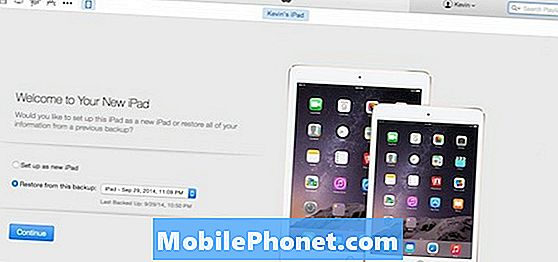
위의 화면이 iTunes에 나타납니다. 그것은 두 가지 옵션을 제공합니다 :
- 새 iPad로 설정
- 이 백업에서 복원:
첫 번째 옵션은 iPad의 설정을 변경하지 않습니다. iPad Pro를 현재 상태로 되돌립니다. 두 번째 옵션은 이전 백업을 찾아 모든 설정과 응용 프로그램이 적용된 iPad에 저장합니다. iTunes가 이전 iPad 백업을 찾으면 사용 가능한 백업 목록을 보여주는 드롭 다운 상자가 있습니다. 이렇게하면 iPad가 지워 지므로 다시 시작하지 않는 한 iPad를 사용하지 마십시오. 딸깍 하는 소리잇다 가능한 경우 두 가지 옵션 중 하나를 선택한 후 다음을 클릭하십시오. 시작하다 다음 화면에서.

다른 iOS 기기를 소유 한 사용자는 이미 자신이 소유 한 앱을 설치할 수 있습니다. iTunes 화면은 위와 같습니다. 왼쪽 상단에서 iPad를 선택하십시오 (빨간색 화살표 참조).그런 다음 왼쪽의 목록에서 Apps를 클릭하십시오 (빨간색 상자 참조). 사용 가능한 앱이 표시됩니다. 앱을 선택하여 설치할 앱을 선택하십시오.
오른쪽에있는 iPad Pro 스크린의 축소판을 사용하여 이미 설치된 앱을 정렬 할 수도 있습니다. 화면을 두 번 클릭하고 마우스 또는 트랙 패드를 사용하여 응용 프로그램을 드래그 앤 드롭 할 수 있습니다. 앱을 제거하려면 마우스를 올려 놓을 때 앱 아이콘 위에 표시되는 X를 클릭하십시오.
iPad Pro에 변경 사항을 보낼 준비가되면 동조 버튼을 클릭합니다.
클릭 할 수 있습니다. 음악위 단계에서 iCloud를 사용하여 음악 라이브러리를 동기화하도록 설정하면 iTunes에서 iCloud 동기화가 켜져 있음을 알려줍니다.
클릭 영화 산업, TV 프로그램 과 서적 동기화 할 각 화면의 항목을 선택하십시오.
사진들 컴퓨터 또는 Windows 컴퓨터의 사진 라이브러리에서 사진 앱과 동기화 할 수 있습니다. iCloud Photos를 켜면이 옵션을 사용할 수 없습니다.
앱 스토어에서 앱 설치
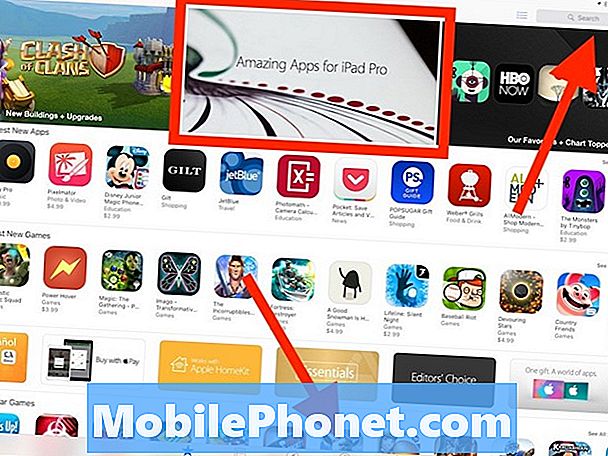
이제 앱 설치를 시작할 차례입니다. 많은 앱을 소유 한 경우 구입 한 탭을 클릭하십시오. 누르세요. 이 iPad에는 없습니다. 다음 화면 상단에 아직 설치되지 않은 앱이 표시됩니다. 목록을보고 각 앱 제목 옆에 클라우드에 부과 된 아래쪽 화살표를 탭하여 앱을 설치하도록 선택합니다.
하단의 다른 탭은 앱을 다음과 같이 분류합니다.
- 추천 - 강조하기 위해 Apple App Store 직원이 선택한 앱.
- 인기 차트 - 가장 많이 다운로드 된 가장 인기있는 앱.
- 탐색 - 사용자가 App Store에서 자신의 위치를 사용할 수 있도록 허용 한 경우 카테고리별로 그룹화 된 앱 모음 및 근처에 살고있는 사람들의 인기있는 앱.
- 구입 한 - 사용자가 이미 소유하고있는 앱.
- 업데이트 - 가능한 경우 업데이트가 설치된 앱.
설치할 앱의 제목을 알고 있다면 수색 각 페이지의 오른쪽 위에있는 상자. 일반적으로 추천 "놀라운 애플 리케이션 iPad 프로"(위 이미지 참조)라는 페이지. iPad Pro를위한 최고의 애플 리케이션을 찾으려면 그것을 누릅니다.
앱 설치를위한 아이디어가 필요하십니까? 지금 바로 다운로드 할 수있는 7 가지 굉장한 iPad Pro Apps 목록과 최고의 iPad Pro 게임을 확인하십시오. iPad Pro는 위대한 창의력 도구이기 때문에 좋은 사진 및 비디오 편집 응용 프로그램을 준비하십시오. Office 365 사용자는 Microsoft Office 응용 프로그램을 사용할 수 있습니다. iPad Pro, 특히 스마트 키보드를 사용하면 멋집니다.
iPad Pro가 어떻게 작동하는지 5 가지 방법보기
전화 또는 문자 용 iPad Pro 설치
다른 iOS 장비 사용자에게만 이야기하거나 iPhone을 소유하고 있다면 iPad 전문가를 사용하여 대화하거나 문자 메시지를 보낼 수 있습니다. iPhone을 소유하지 않은 사용자는 다른 iOS 사용자와 만이 작업을 수행 할 수 있습니다. 그러나 iPhone 사용자는 iPhone과 iPad가 동일한 계정을 사용하여 로그인하는 한 iPhone Pro를 사용하는 모든 사람과 전화를주고받을 수 있습니다. 연속성을 가능하게하는 기능을 설정하는 방법은 다음과 같습니다.
시작하는 가장 좋은 방법은 Apple 가이드를 따르는 것입니다. 설정하는 것은 간단합니다.


